CorelDRAW缩略图不显示怎么办 解决方法教程
- WBOYWBOYWBOYWBOYWBOYWBOYWBOYWBOYWBOYWBOYWBOYWBOYWB转载
- 2024-02-15 19:00:08778浏览
php小编百草为大家带来了一篇关于CorelDRAW缩略图不显示的解决方法教程。CorelDRAW是一款功能强大的矢量图形设计软件,但有时候我们在使用过程中可能会遇到缩略图不显示的问题。这个问题可能会给我们的工作带来不便,但幸运的是,有一些简单的解决方法可以帮助我们解决这个问题。在本教程中,我们将一步一步地介绍如何解决CorelDRAW缩略图不显示的问题,让您可以顺利地使用这款软件。
具体操作如下:
一、打开电脑控制版面,点击程序
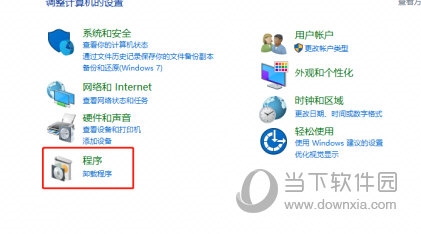
二、在程序中查找【corel graphics-windows shell extension】这个程序,如果没有找到说明程序确实,如果找到就把它卸掉
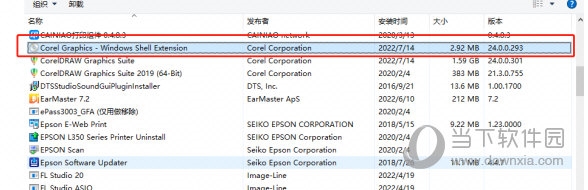
三、打开CorelDRAW的安装文件,找到【setup】文件,双击【setup.exe】点击【修复】结束后重启电脑,查看缩略图是否显示
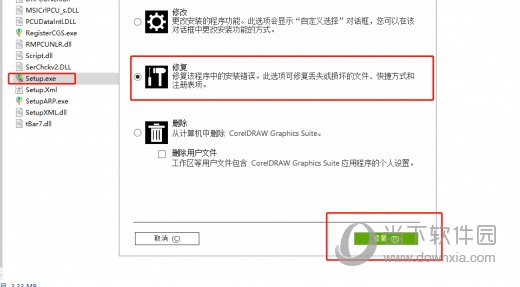
四、如果CorelDRAW安装包还在,点击安装包,在【X64】文件下的【MSIS】子文件中找到【shellext.msi】文件双击,选择【repair】按提示修复,查看缩略图是否显示
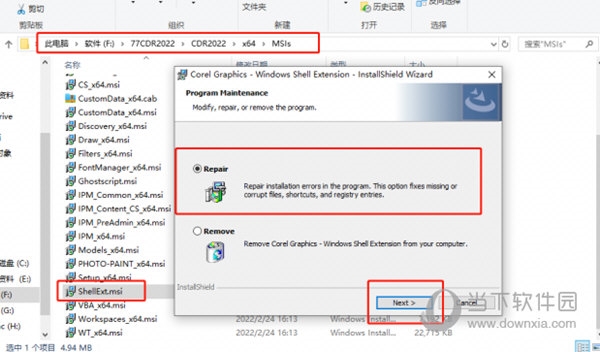
五、如果刷新后还是没有缩略图,打开【任务栏管理器】,在【详细信息】下找到【explorer.exe】结束任务并重启任务
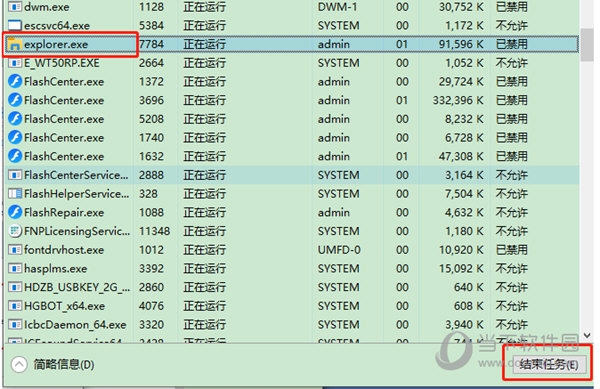
如果在修复后还是没有缩略图,那可能是CorelDRAW的设置出现问题,只要重新设置一下就行。以上就是小编带来的教程,希望能帮到大家!
以上是CorelDRAW缩略图不显示怎么办 解决方法教程的详细内容。更多信息请关注PHP中文网其他相关文章!
声明:
本文转载于:downxia.com。如有侵权,请联系admin@php.cn删除

